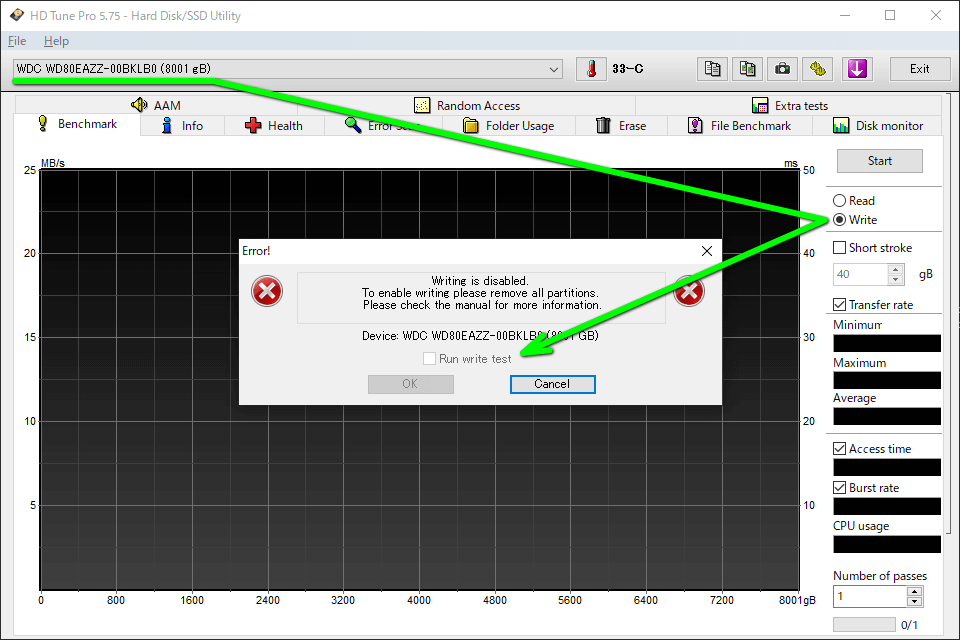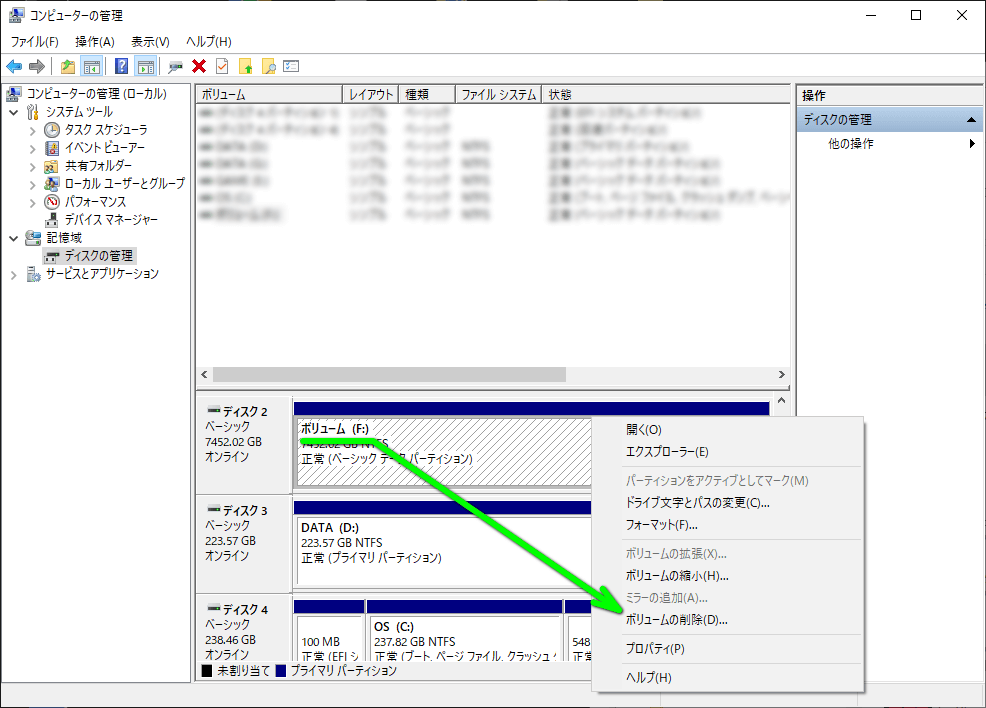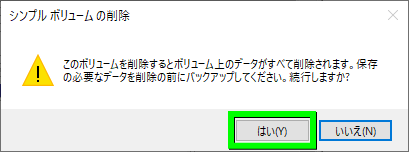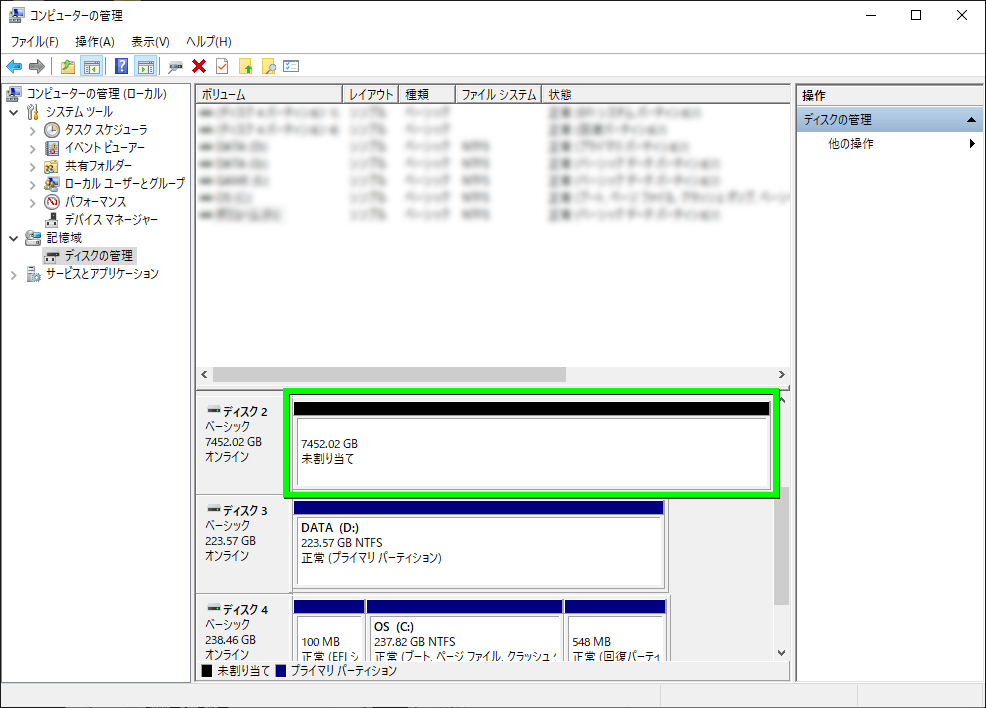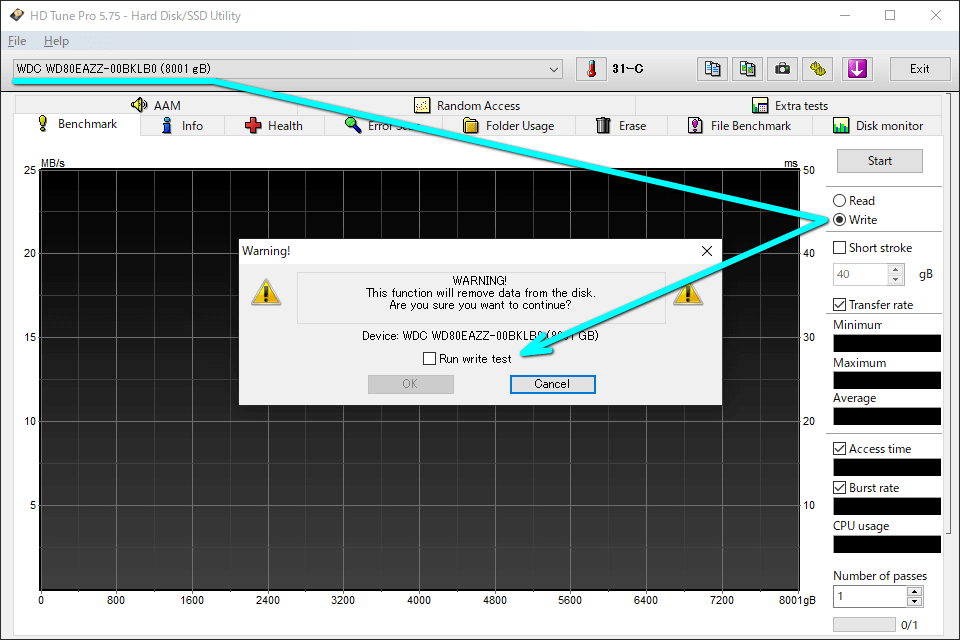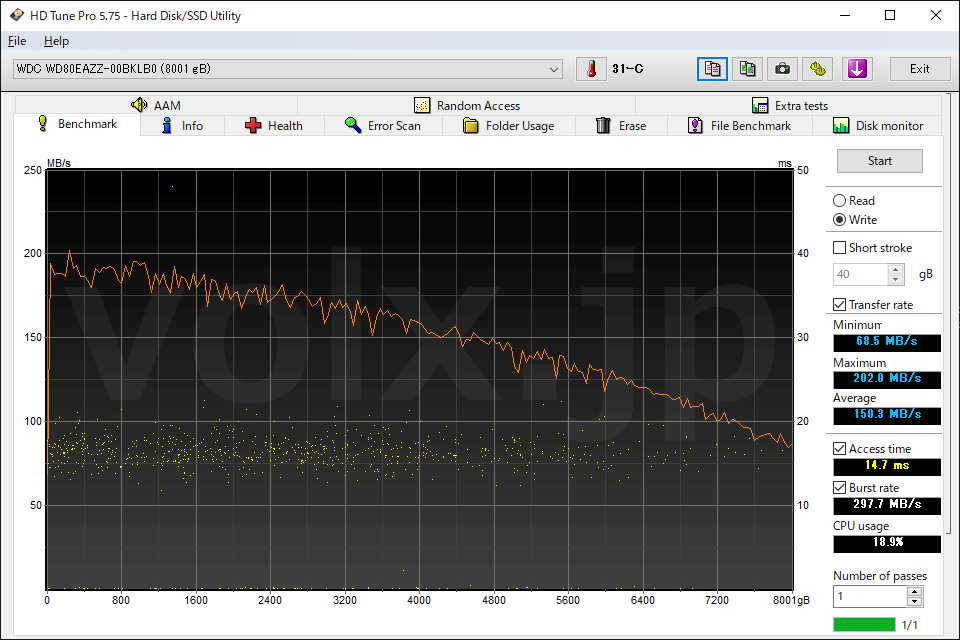HDDやSSD用のベンチマークソフトとして有名なHD Tuneに、機能が追加された有料版のHD Tune Pro。
今回の記事ではこの「HD Tune Pro」を利用し、各ストレージの書き込み速度を計測する方法を解説します。
HD Tune Pro利用時の注意点
HD Tune Pro利用時の注意点として「ベンチマーク対象のパーティションを作成しないこと」があります。
パーティションがある状態で測定対象のドライブに指定すると、エラーが表示され測定が開始されません。
エラーの例
Writing is disabled.
To enable writing please remove all partitions.
Please check the manual for more information.
書き込み速度の測定に失敗しました。
書き込み速度を測定するには、全てのパーティションを作成する必要があります。
より詳細な情報は、HD Tune Proのmanualをチェックしてください。
書き込み速度を計測する準備
パーティションを管理するには、PCを「右クリック」して「管理」を開きます。
管理を開いたら左メニューから「記憶域」にある「ディスクの管理」を選択します。
続いて対象のドライブを右クリックして「ボリュームの削除」です。
すると『このボリュームを削除するとボリューム上のデータがすべて削除されます……』と表示されます。
削除対象のドライブであるかを十分に確認し、左側の「はい」を選択してボリュームを削除します。
ボリューム(パーティション)を削除した結果、表示が「未割り当て」に変化していれば準備完了です。
書き込み速度を計測する方法
HD Tune Proを起動してボリュームを削除したデータを選んだら、右側にある「Write」を選択します。
すると下記のようなメッセージが表示されますから、内容を確認して「Run write test」を選択します。
WARNING
This fuction will remove data from the disk.
Are you sure you to continue?
ディスクからデータが削除されます。
このまま続行してもよろしいですか?
しばらく待つと、このように書き込み速度のベンチマーク結果が表示されます。
HD Tuneの無料版と有料版の違い
ちなみに「HD Tuneの無料版と有料版の違い」は、別記事で詳しく解説しています。
-

-
【HD Tune Pro】無料版と有料版の違いや購入方法【ベンチマーク】
HDDやSSDなどのストレージの性能を測るベンチマークソフトとして、多数のサイトで利用されるHD Tune。
今回の記事では無料版の「HD Tune」と有料版の「HD Tune Pro」の違いや、購入方法について解説します。続きを見る


🛒人気の商品が日替わりで登場。毎日お得なタイムセール
📖500万冊の電子書籍が読み放題。Kindle Unlimited
🎵高音質な空間オーディオを体験しよう。Amazon Music Unlimited
🎧移動中が学習時間。Audible 30日間無料体験キャンペーン
📕毎日無料で読めるマンガアプリ「Amazon Fliptoon」